最近、あまりプライベートでPCやMacを開くことがあまりなくなりました。ネットをみたり、メールのやりとりをしたり、という行動が、ほぼiPhoneをはじめとしたスマートフォン、スマートデバイスで事足りてしまうから。
ただ、ブログの更新だけはどうしてもそういったデバイスだけでは完結できなくて、今まではPC/Macを開いて最終的な確認、調整をしていました。
そんな私にとって、ブログエディタ「SLPRO X」はPC/Macを開く頻度をさらに少なくしてくれそうなiPhoneアプリになりそうです。
![]() SLPRO X for WordPress & Movable Type
SLPRO X for WordPress & Movable Type
カテゴリ: 仕事効率化, ソーシャルネットワーキング
アプリを起動すると出てくるのがこの画面。これがブログ記事の編集画面です。横線で区切られている領域のうち、一番上がタイトル、真ん中が本文(moreタグ前)、一番下が続き(moreタグ後、「続きを読む」以降に表示される部分)となります。
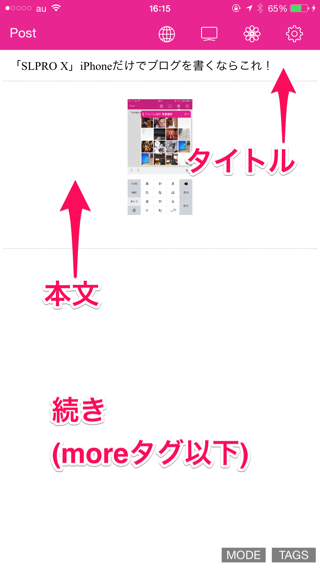
右上には各種メニューアイコンが。
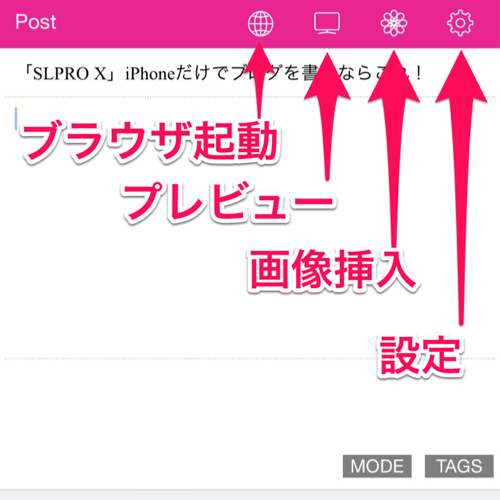
右から順に解説します。
設定
まずは設定で自分のブログを設定しましょう。設定画面右上の「追加」をタップ。
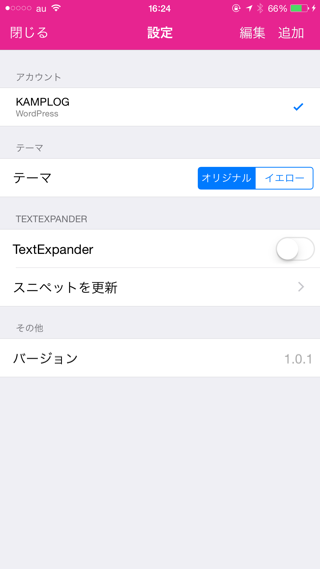
最低限必要なのは一般設定の「ブログ名」「サービス」「エンドポイント」「アカウント」「パスワード」。
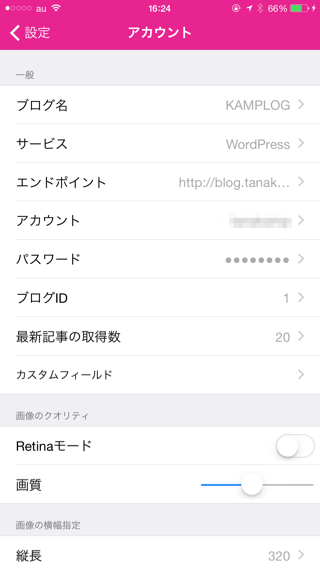
「エンドポイント」をタップすると、下の画面が表示されます。
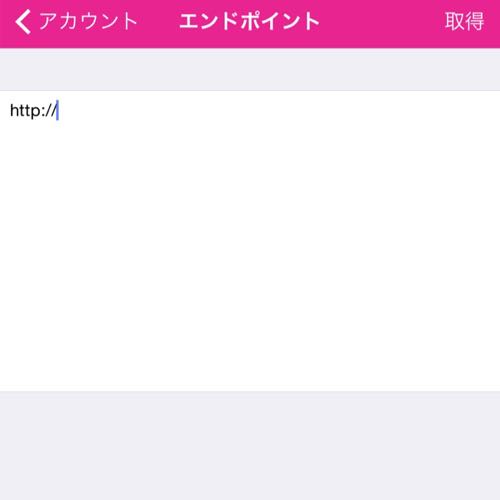
ブログのTOP URLを入力すれば自動的にエンドポイント設定を入れてくれます。親切。
あとは画像のクオリティ、サイズだったり、アップロード先を指定することができます。こだわる人、別サーバに画像を置いている人は適宜修正を。
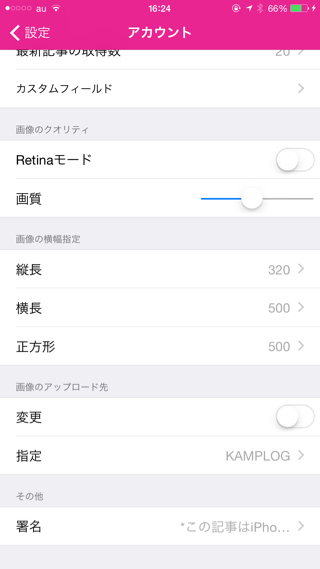
設定ができたら、その他のメニューや機能を駆使しながらブログ記事を書いていきます。
画像挿入
画像挿入ボタンをタップするとiPhoneの写真を挿入することができます。
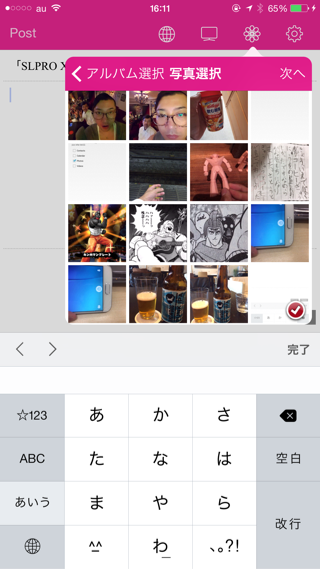
複数選択すると貼り付け順を編集できます。
貼り付けるとこんな感じに。
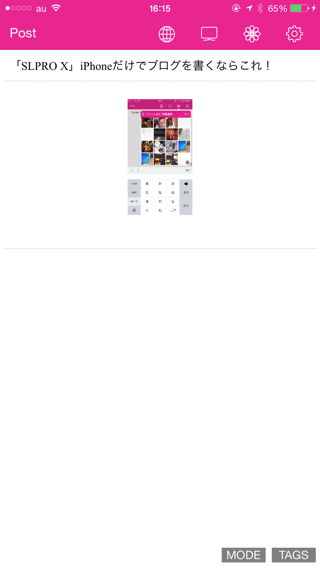
一度貼り付けてしまうとSLPRO X上では再度並び替えができないところがちょっと不便かな…。
プレビュー
プレビューをタップするとWordPressの場合はリアルプレビューができます。
一瞬WordPressの管理画面が表示された後に、プレビュー画面が。

ブラウザ起動
ブラウザ起動をタップすると、するぷろーらが起動します。するぷろーらは旧するぷろ、そして今回のSLPRO Xと連携するブラウザアプリ。
するぷろーらで見ているページのURLリンクタグを作成してそれをSLPRO Xに貼り付ける、といったことが可能です。iPhoneでのブログ更新がよりはかどります。するぷろーら自体の説明は今回割愛します。
するぷろーらは2015/5/25現在\600です。
![]() するぷろーら(ブロガー専用ブラウザ)
するぷろーら(ブロガー専用ブラウザ)
カテゴリ: 仕事効率化, ユーティリティ
HTML貼り付けは長押し
SLPRO Xはヴィジュアルエディタなので、HTMLタグを貼り付けたい場合、そのまま貼り付けてしまうとうまく認識してくれません。そんな時は、長押して出てくる「HTML貼付」を使います。
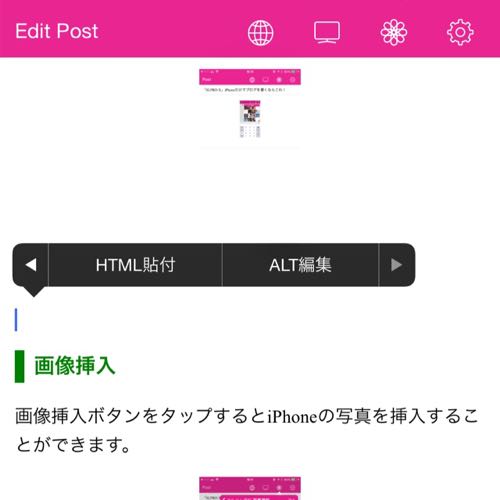
下のポップアップが出てくるのでHTMLタグを貼り付けます。
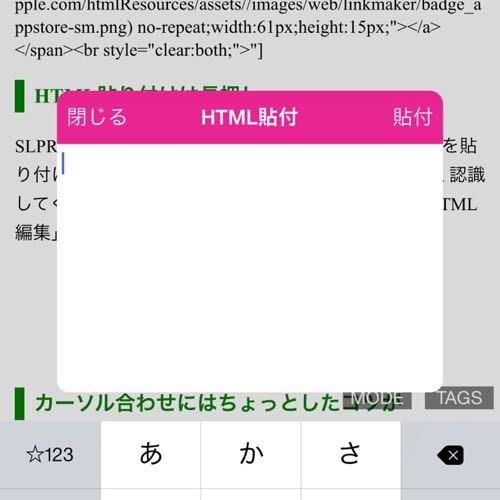
カーソル合わせにはちょっとしたコツが
これは個人的な感覚なのですが、ブログ編集画面でコツが一つ。
文字を入力したい、改行したい、画像を挿入したい時に、入れたい箇所にカーソルを合わせますが、合わせたい箇所をタップするというよりは「気持ち長押し」くらいだと、すんなりカーソルが移動してくれます。
ポンというタップの仕方だと、なかなかカーソルが移ってくれなかったので、これは意識しておいたほうがストレスフリーになれます。
まあまあのお値段だけどPC/Mac不要と考えれば
SLPRO Xの価格は1,600円(2015/5/25)。おおこれ便利やな即買いやポチ、とはいかないお値段ですが、ブログ更新のためにPC/Macを開いたり、買い替えたりという人にとってはむしろお得なのではないでしょうか。
このブログで多めな飲み食い記事はほとんどSLPRO Xで書くようになっています。先述のするぷろーらの設定をもう少し進めれば、よりiPhone単独で書ける記事が増えそうな勢いです。
このあたりの環境が構築できたらまた改めてレビューしてみたいと思っています。
*この記事はiPhoneアプリSLPRO X for WordPress & Movable Typeで書きました
![]() SLPRO X for WordPress & Movable Type
SLPRO X for WordPress & Movable Type
カテゴリ: 仕事効率化, ソーシャルネットワーキング




コメント
[…] □ 「SLPRO X」iPhoneだけでブログを書くならこのアプリ! via KAMPLOG → https://blog.tanakamp.com/archives/4478 […]